В последние годы беспроводные наушники стали популярным аксессуаром для мобильных устройств. Компания Apple представила свою версию беспроводных наушников - AirPods. Они стали настоящим хитом, но только для пользователей устройств Apple.
Что делать тем, кто предпочитает смартфоны и планшеты Samsung? В этой статье мы расскажем вам, как подключить AirPods к устройству Samsung M12.
Хотя AirPods разработаны специально для устройств Apple, они также могут работать с другими мобильными устройствами. Однако подключение их к Samsung M12 требует некоторых дополнительных действий. Следуя инструкциям ниже, вы сможете наслаждаться качественным звуком и удобством AirPods с вашим устройством Samsung.
Шаг 1: Включите Bluetooth на устройстве Samsung M12. Для этого перейдите в меню настроек и найдите раздел "Bluetooth". Убедитесь, что переключатель "Bluetooth" активирован.
Шаг 2: Откройте крышку зарядного футляра AirPods и убедитесь, что наушники находятся в режиме ожидания подключения. Это обозначается мигающим светодиодным индикатором на футляре.
Подключение AirPods к Samsung M12
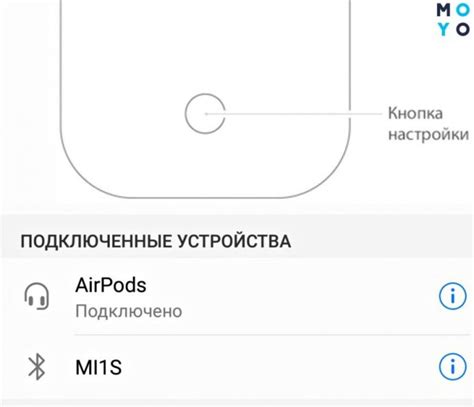
В настоящее время проводные наушники уже стали чем-то прошлым. Все больше пользователей отдают предпочтение беспроводным наушникам, таким как AirPods от Apple. Однако, что делать, если у вас смартфон Samsung M12 и вы хотите подключить к нему AirPods? Не будем отчаиваться, ведь возможность подключения этих наушников к андроид-устройствам также существует!
Вот инструкция по подключению AirPods к Samsung M12:
1. Убедитесь, что функция Bluetooth включена на вашем Samsung M12. Для этого пройдите в "Настройки" своего смартфона и найдите раздел "Bluetooth". Убедитесь, что переключатель включен.
2. Откройте крышку AirPods и удерживайте кнопку на задней стороне кейса наушников, пока не появится мигающий белый светодиод.
3. На вашем Samsung M12 откройте раздел "Bluetooth" в "Настройках" и нажмите на кнопку "Поиск устройств".
4. В списке найденных устройств выберите AirPods.
5. После выбора AirPods на вашем Samsung M12 появится запрос на подтверждение соединения. Нажмите "OK" или "Подключить".
6. После успешного подключения AirPods к Samsung M12 вы будете готовы наслаждаться беспроводным звуком и управлять воспроизведением музыки и звонками с помощью наушников.
Теперь, когда вы знаете, как подключить AirPods к Samsung M12, вы можете наслаждаться комфортным беспроводным звуком вместе со своим смартфоном!
Подготовка к подключению

Перед тем, как начать процесс подключения ваших AirPods к Samsung M12, необходимо убедиться, что у вас есть все необходимые компоненты и выполнены следующие шаги подготовки:
- Убедитесь, что ваш Samsung M12 полностью заряжен. Это гарантирует стабильную работу и предотвращает нежелательные разрывы соединения во время процесса подключения.
- Убедитесь, что ваше устройство работает на последней версии операционной системы. Это обеспечит совместимость и оптимальную работу с AirPods.
- Убедитесь, что ваши AirPods также заряжены. Подключите их к зарядному устройству, чтобы убедиться, что они полностью заряжены перед подключением к Samsung M12.
- Разместите устройства рядом друг с другом, чтобы обеспечить стабильное и надежное соединение.
- Включите беспроводной модуль Bluetooth на вашем Samsung M12. Это позволит устройствам обнаружить друг друга и связаться.
После выполнения всех этих шагов ваше устройство и AirPods будут готовы к процессу подключения и вы сможете наслаждаться беспроводным звуком и удобством использования AirPods с вашим Samsung M12.
Включение Bluetooth на Samsung M12
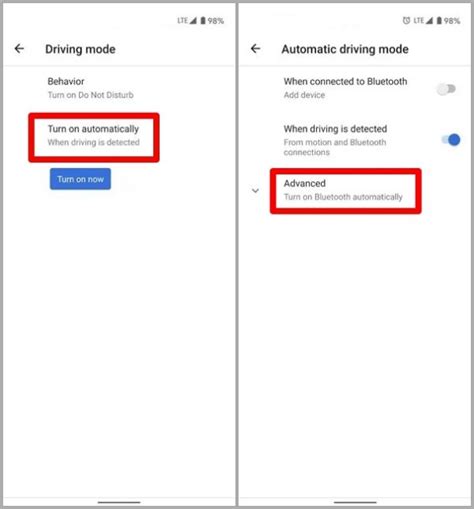
Для подключения AirPods к Samsung M12 необходимо сначала включить функцию Bluetooth на вашем устройстве. Следуйте данным шагам, чтобы активировать Bluetooth на Samsung M12:
- Откройте главное меню на вашем Samsung M12, нажав на иконку "Настройки".
- Прокрутите вниз и выберите раздел "Подключения".
- В разделе "Подключения" найдите и нажмите на вкладку "Bluetooth".
- Включите Bluetooth, переместив переключатель в положение "Вкл".
Теперь функция Bluetooth на вашем Samsung M12 активирована и вы можете продолжить процесс подключения AirPods.
Открытие крышки AirPods

Чтобы открыть крышку AirPods, следуйте следующим шагам:
- Возьмите AirPods в руки, убедитесь, что крышка тщательно закрыта.
- Слегка нажмите на крышку и одновременно проведите пальцем вверх.
- При необходимости выньте наушники из кейса и разместите их в ушах.
Когда крышка открывается, вы должны увидеть индикатор состояния AirPods, который готов к подключению к устройству.
Важно: При открытии крышки AirPods будут автоматически включены и готовы к подключению к вашему устройству. Когда вы закрываете крышку, наушники автоматически отключаются и начинают заряжаться внутри кейса.
Примечание: Если крышка AirPods не открывается, убедитесь, что не забыли снять защитную пленку со шарнира или что кейс не поврежден. Если проблема не устраняется, обратитесь в службу поддержки Apple.
Настройка AirPods на поиск устройств
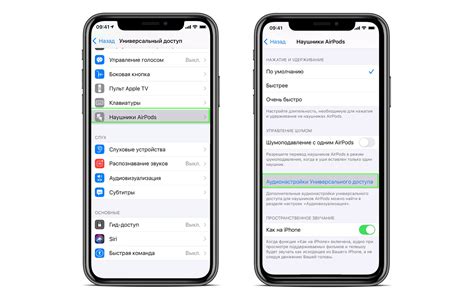
Прежде чем подключить AirPods к Samsung M12, необходимо убедиться, что наушники доступны для поиска устройств. Для этого выполните следующие действия:
- Откройте крышку зарядного футляра AirPods.
- Убедитесь, что наушники находятся внутри футляра и готовы к подключению.
- Возьмите смартфон Samsung M12 и перейдите в настройки Bluetooth.
- Включите функцию Bluetooth, если она ещё не была активирована.
- Найдите в списке доступных устройств AirPods и нажмите на их название.
- Дождитесь завершения процесса подключения. Успешное подключение будет подтверждено звуковым сигналом.
- Теперь вы можете использовать свои AirPods сместе с Samsung M12 и наслаждаться высококачественным звуком.
Пожалуйста, обратите внимание, что процесс подключения AirPods к Samsung M12 может незначительно отличаться в зависимости от версии операционной системы Android и модели смартфона.
Выбор AirPods на Samsung M12

При выборе AirPods на Samsung M12 важно учитывать несколько факторов. Во-первых, убедитесь, что ваш Samsung M12 поддерживает беспроводное соединение Bluetooth. Это необходимо для подключения AirPods к смартфону. Во-вторых, учитывайте ваш бюджет и предпочтения в отношении звука и функций.
На рынке существует несколько моделей AirPods: AirPods (1-го поколения), AirPods (2-го поколения) и AirPods Pro. AirPods (1-го поколения) являются самой старой моделью и имеют базовые функции, такие как автоматическое подключение и воспроизведение/пауза при снятии/надевании наушников. AirPods (2-го поколения) имеют некоторые дополнительные функции, такие как беспроводная зарядка и улучшенное качество звука.
Если вы ищете наушники с активным шумоподавлением и влагозащитой, то вам подойдут AirPods Pro. Они обладают продвинутыми технологиями, которые позволяют вам наслаждаться качественным звуком и комфортом в любых условиях. Однако стоит учесть, что AirPods Pro могут быть дороже предыдущих версий.
Выбор AirPods на Samsung M12 зависит от ваших предпочтений и потребностей. Подумайте о том, какие функции и возможности вам важны, и исходя из этого выберите подходящую модель AirPods. Независимо от выбора, подключение AirPods к Samsung M12 позволит вам насладиться качественным звуком и удобством беспроводных наушников на вашем смартфоне.
Пароль или код доступа к AirPods
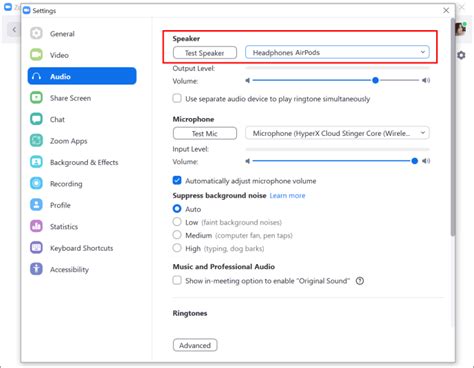
При первом подключении AirPods к Samsung M12 потребуется ввод пароля или кода доступа. Это обычная мера безопасности, чтобы предотвратить использование ваших наушников другими пользователями без вашего разрешения.
Если вы только что приобрели AirPods, пароль или код доступа должен быть указан вместе с упаковкой или документацией. Обратитесь к руководству пользователя или проверьте коробку на наличие наклейки с паролем.
Если вы не можете найти пароль, попробуйте использовать стандартные комбинации, такие как "0000" или "1234". Это типичные пароли, которые могут быть установлены производителем по умолчанию.
Если ни одна из вышеуказанных опций не подошла, вам, возможно, придется сбросить пароль наушников и установить новый. Чтобы сделать это, выключите AirPods, удерживая кнопку на задней части корпуса до мигания светодиодного индикатора. Затем, включите наушники и удерживайте кнопку на корпусе до появления оранжевого света. Пара AirPods будет готова к подключению и установке нового пароля.
Важно помнить, что пароль или код доступа к вашим AirPods должны быть надежными и не поддаваться угадыванию. Это поможет защитить ваши наушники и предотвратить неавторизованное использование.
Подключение завершено
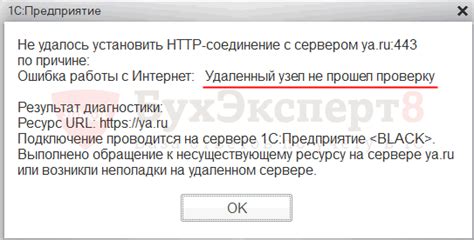
Теперь ваш Samsung M12 успешно подключен к AirPods и готов к использованию. Наслаждайтесь беспроводным звуком высокого качества и удобством использования наушников!
Проверьте, что звук передается через AirPods, открыв любимую музыкальную платформу или видео на своем телефоне. Если звук выходит из встроенных динамиков, убедитесь, что наушники правильно подключены и находятся в режиме проигрывания.
Вы также можете выполнить некоторые дополнительные настройки для улучшения использования AirPods с вашим Samsung M12. Например, вы можете настроить автоматическое подключение или настроить функцию управления касанием на наушниках.
Не забудьте подзарядить AirPods перед использованием, чтобы получить максимальное время работы наушников. Если у вас возникли проблемы при подключении или использовании AirPods, обратитесь к инструкции пользователя или посетите веб-сайт производителя для получения дополнительной информации.
Теперь у вас есть возможность насладиться беспроводным звуком с помощью ваших AirPods на вашем Samsung M12. Приятного использования!